Заполнение справочника Контрагенты в программе 1С 8.3
Одной из основных операций при работе с программой 1С 8.3 и 8.2 Управление торговлей является заполнение справочника «контрагенты». Контрагенты в 1С — это справочник, который представляет собой список всех поставщиков и покупателей, с которыми работает компания. В основном, справочник содержит две группы: поставщики и покупатели.
Обновление: наши специалисты написали более актуальную инструкцию по работой со справочником контрагенты в 1С Бухгалтерия 8.3. Кроме этих инструкций у нас есть целый раздел, посвященный обучению программам 1С.
Инструкция по заведению Контрагентов в 1С
Более понятно будет, если рассмотреть все действия по шагам. Для заполнения группы «Покупатели» необходимо пройти три этапа:
1. Выбираем в верхнем меню программы кнопку «Справочники» – далее «Контрагенты» (покупатели и поставщики) – «Контрагенты» — далее создаем две группы: покупатели и поставщики. Заполняем первую группу — «Покупатели». Для этого открываем ее — нажимаем клавишу Insert — в открывшемся окне вводим данные: наименование (краткое название покупателя), выбираем либо юридическое лицо, либо физическое, ставим «флажок» на отметке «Покупатель», вводим полное наименование, ИНН и КПП, если необходимо, — далее нажимаем кнопку «Записать».
2. После этого находим в верхней части открытого окна закладку «Контакты» и нажимаем два раза левой кнопкой мыши по строке «Юридический адрес» — в открывшемся окне заполняем необходимые сведения — «Записать» — «Да» — ОК. Затем переходим на закладку «Счета и договоры» и обращаем внимание на раздел «Банковские счета», нажимаем кнопку в виде зеленого круга с белым крестиком — в открывшемся окне вводим номер счета, БИК, а корр. счет и банк появляются автоматически, если щелкнуть в строку «Корр. счет» — «Записать» — ОК.
Получите понятные самоучители по 1С бесплатно:
3. Последний этап работы с группой «Покупатели». В нижней части этого же окна два раза левой кнопкой «мыши» нажимаем «Основной договор» — в среднем разделе окна выбираем закладку «Дополнительно» — устанавливаем нужный тип цен — «Записать» — ОК — еще раз «Записать» — ОК.
Заполнение группы «Поставщики» схоже с группой «Покупатели».
- Открываем группу «Поставщики» — нажимаем клавишу Insert.
- Второй этап аналогичен первому в группе «Покупатели», единственное отличие в том, что необходимо установить «флажок» на пометке «Поставщик».
- Здесь так же повторяем действия третьего пункта группы «Покупатели».
- Смотрим нижнюю часть открытого окна — нажимаем два раза по кнопке «Основной договор» — в средней части окна выбираем закладку «Дополнительно» — «Тип цен» — нажимаем на кнопку с многоточием — клавиша Insert — в открывшемся окне в строку «Наименование» вводим «Закупочная цена», в строке «Тип цен номенклатуры» выбираем «Закупочная цена», устанавливаем пометку на НДС — «Записать» и ОК — клавиша Enter — «Записать» и ОК.
Смотрите также наше видео по заполнению справочника «Контрагенты» в 1С 8.3 Бухгалтерия:
Читайте также другие наши статьи по 1С Управление торговлей.
К сожалению, мы физически не можем проконсультировать бесплатно всех желающих, но наша команда будет рада оказать услуги по внедрению и обслуживанию 1С. Более подробно о наших услугах можно узнать на странице Услуги 1С или просто позвоните по телефону +7 (499) 350 29 00. Мы работаем в Москве и области.
СПРОСИТЕ в комментариях!


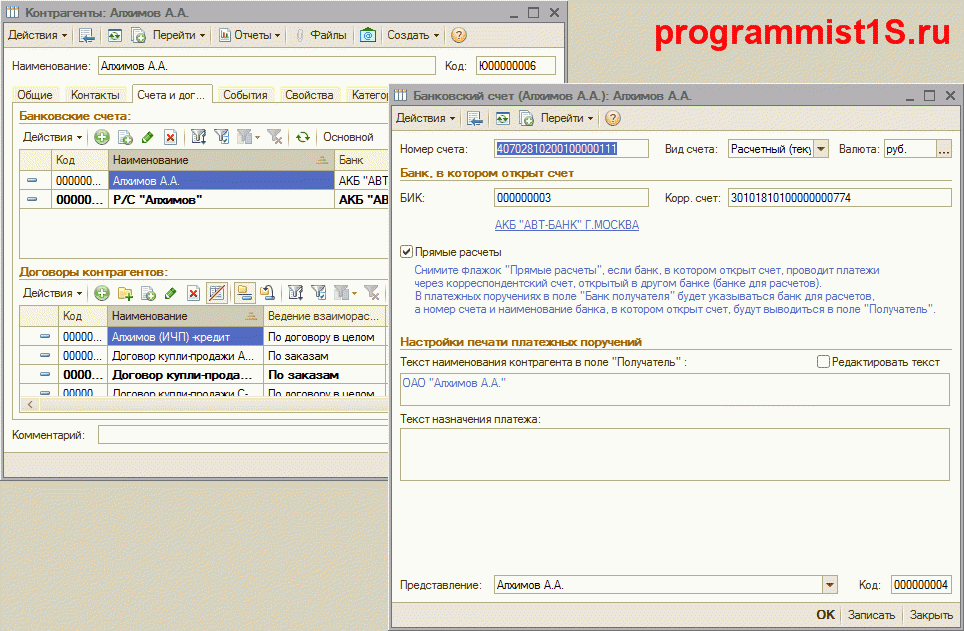
Светлана:
Как внести несколько пунктов разгрузки для покупателя 1с 8.3?
Раиль:
Здравствуйте, а как активировать или привязать к Контрагенту сотрудника или «цех» или № доверенности, чтобы везде можно было посмотреть кто не сдал закрывающие документы, или привязать к платежному поручению сотрудника в 1С?
Мелкий:
День добрый. А зачем нужны данные флаги Покупатель и Поставщик? На какие дальнейшие действия в программе они влияют?
Edward:
Подскажите, пожалуйста, как открыть конкретно справочник Контрагенты, если снята галочка «Независимо вести партнеров и контрагентов», а не так, что нажимаешь на Контрагенты, а открываются партнеры? У нас некоторые формы используют два разных этих справочника, и если контакты заполнять в Партнерах, то в Контрагентах их нет. :((
Аноним:
Здравствуйте….
Очень плохо СЛЫШНО…
Увеличьте, ПОЖАЛУЙСТА, ЗВУК….